笔记本电脑和平板电脑作为我们日常生活和工作中不可或缺的设备,它们的性能和功能往往随着软件更新和技术进步而得到提升。有时候,用户可能需要将笔记本电脑刷机...
2025-04-30 11 笔记本电脑
笔记本电脑e盘不显示怎么办?
使用笔记本电脑的用户经常会遇到各种存储设备的问题。硬盘分区不显示是较为常见的情况之一,尤其是当e盘突然消失不见时,可能会让许多用户感到无助和焦急。如果你正在面对这样的问题,这篇文章将一步步地引导你进行故障排查和解决,确保你能够顺利地找到并解决e盘不显示的原因。
有时e盘并未真正丢失,只是在系统中没有被正确识别。我们可以通过以下步骤来确认e盘是否真的不显示。
1.使用资源管理器:点击桌面的“此电脑”图标或“我的电脑”,查看e盘是否在列表中显示。
2.检查磁盘管理:右键点击“此电脑”,选择“管理->磁盘管理”,检查e盘分区是否存在于磁盘管理界面中。
如果在以上步骤中找不到e盘,那么e盘确实不显示。接下来,我们需要找出具体原因并加以解决。
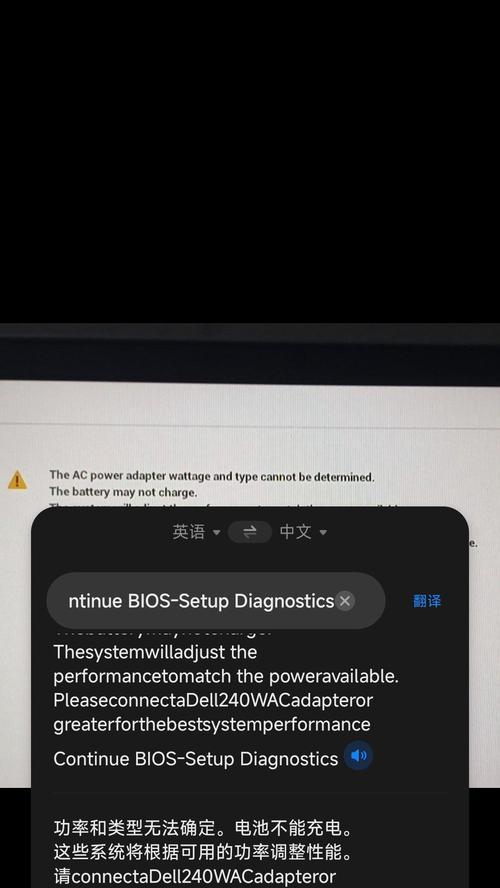
1.驱动问题:硬盘驱动程序可能已经损坏或过时,导致系统无法识别e盘。
2.连接问题:如果e盘是外置硬盘,可能是因为连接线或USB接口损坏导致的连接不稳定。
3.分区表损坏:硬盘分区表损坏或分区信息丢失,导致系统无法识别e盘分区。
4.磁盘文件系统错误:文件系统损坏,如文件系统出现不一致性,也会导致e盘不显示。
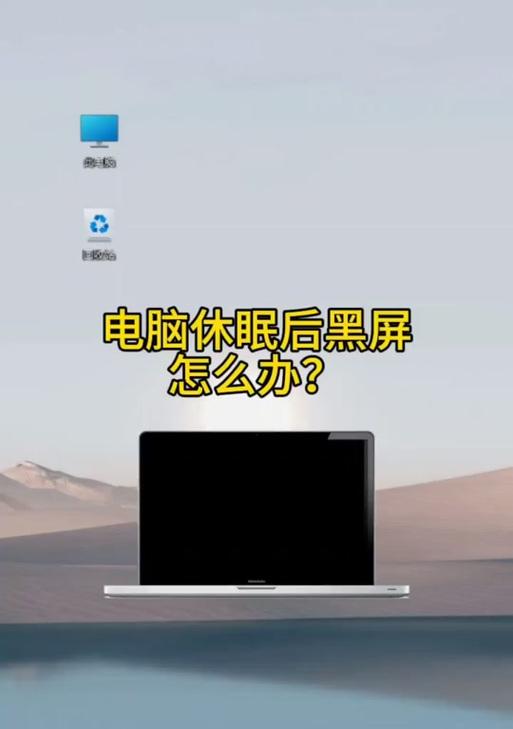
1.更新硬盘驱动程序
打开设备管理器(在搜索栏输入`设备管理器`)。
展开“磁盘驱动器”,找到对应e盘的驱动程序,右键选择“更新驱动程序”。
按照提示完成驱动更新。
2.检查并修复物理连接
确认e盘的连线没有松动,包括USB线和电源线(如果适用)。
某些情况下,尝试更换一个USB接口或使用延长线,看看是否能解决问题。
3.使用磁盘管理工具
打开磁盘管理工具(`win+r`输入`diskmgmt.msc`)。
如果能够看到e盘但没有驱动器字母,可以通过右键点击选择“更改驱动器字母和路径”来分配一个新的驱动器字母。
如果e盘显示为“未知”或“未分配空间”,那么右键点击,选择“新建简单卷”,根据向导进行分区操作。
4.使用chkdsk修复文件系统错误
打开命令提示符(右键开始菜单选择“命令提示符(管理员)”)。
输入`chkdskE:/f`(将E替换为实际的盘符),并按回车执行磁盘检查和修复。
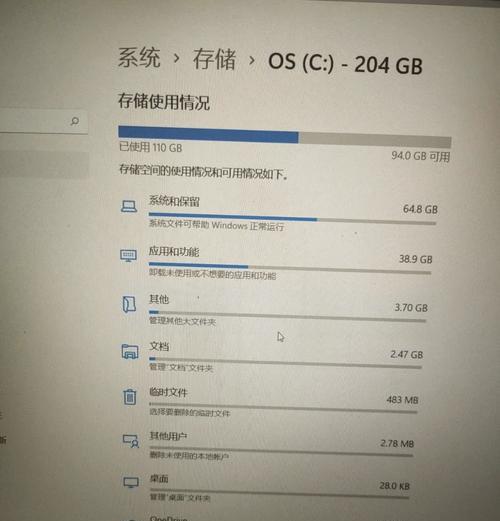
如果以上步骤都未能解决问题,可能需要进一步的故障排查,这包括:
使用第三方数据恢复工具:某些软件可能能够帮助恢复丢失的分区信息。
硬盘诊断:使用专业的硬盘检测软件(比如WesternDigital或Seagate的专用工具)检测硬盘健康状况。
考虑硬盘硬件故障:如果确认软件层面无问题,可能是硬盘本身出现硬件故障,这时可能需要专业的维修服务。
笔记本电脑e盘不显示的问题有多种可能的成因,从驱动程序问题到物理连接问题,再到分区表和文件系统的损坏。通过上述步骤,大多数情况下,我们可以逐步排查并解决e盘不显示的问题。
如果你在操作过程中遇到困难,或者e盘问题依旧无法解决,请考虑寻求专业技术支持的帮助。特别是一旦怀疑硬盘有硬件故障,应对数据进行备份并迅速处理,避免数据丢失。
通过本文的指导,相信你已经对笔记本电脑e盘不显示的应对策略有了全面的了解。希望你能顺利地解决你的问题,并继续享受高效、便捷的电脑使用体验。
标签: 笔记本电脑
版权声明:本文内容由互联网用户自发贡献,该文观点仅代表作者本人。本站仅提供信息存储空间服务,不拥有所有权,不承担相关法律责任。如发现本站有涉嫌抄袭侵权/违法违规的内容, 请发送邮件至 3561739510@qq.com 举报,一经查实,本站将立刻删除。
相关文章

笔记本电脑和平板电脑作为我们日常生活和工作中不可或缺的设备,它们的性能和功能往往随着软件更新和技术进步而得到提升。有时候,用户可能需要将笔记本电脑刷机...
2025-04-30 11 笔记本电脑

随着移动办公和学习需求的不断增长,一款性能强悍、便携性强的笔记本电脑成为了不少用户的首选。华为作为电子行业的佼佼者,在笔记本市场上也推出了其高端系列—...
2025-04-25 14 笔记本电脑

随着直播行业的兴起,越来越多的用户希望借助便携的平板或笔记本电脑进行直播。然而,不少初学者对设备的连接和配置方法感到困惑。本篇文章将详细指导如何将平板...
2025-04-21 20 笔记本电脑

随着笔记本电脑市场的不断演进,华为推出了多款设计先进、功能强大的笔记本电脑,其中无框设计成为不少用户追捧的亮点。无框设计让屏幕看起来更加开阔,视觉体验...
2025-04-18 15 笔记本电脑

随着数字内容消费的日益增长,对家用笔记本电脑的性能要求也水涨船高。越来越多的用户开始关心笔记本电脑中的独立显卡(以下简称“独显”)。本文旨在解答如何在...
2025-04-16 18 笔记本电脑

随着科技的飞速发展,笔记本电脑已经成为人们日常生活中不可或缺的电子设备。我们都知道,硬盘是笔记本电脑存储数据的重要硬件部分,但可能很少有人了解过去笔记...
2025-04-16 19 笔记本电脑